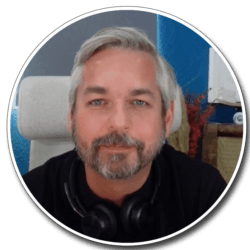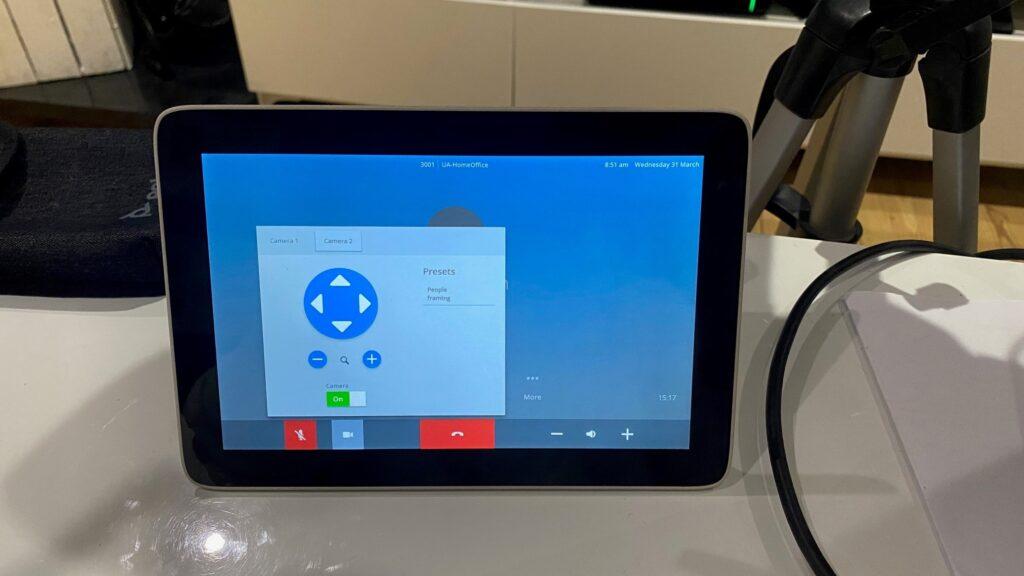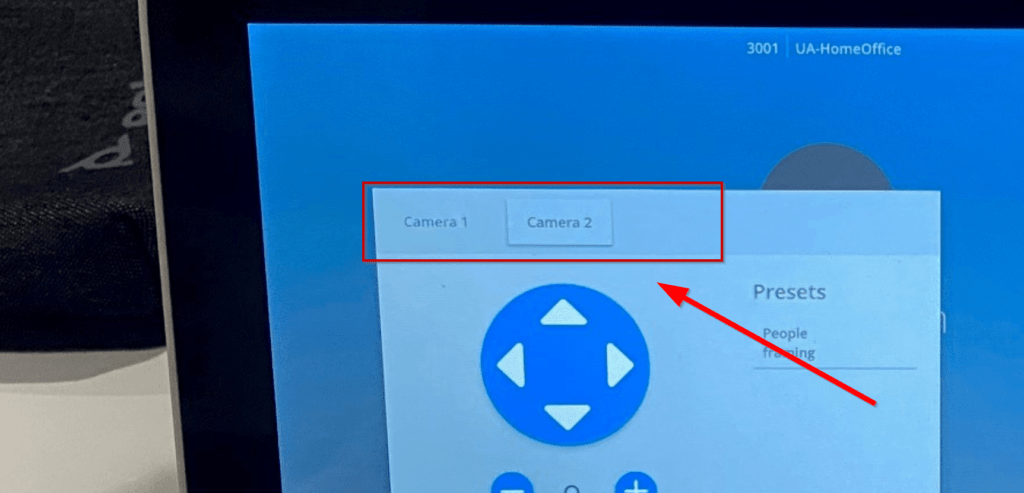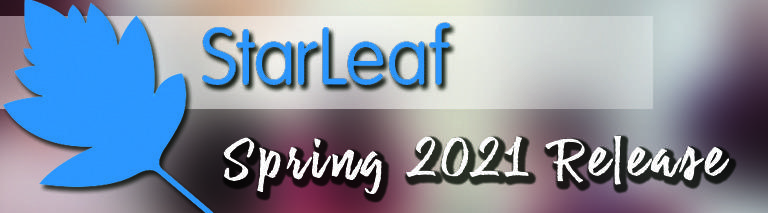
Hey, in diesem kurzen Blog Post zeige ich Ihnen die neuen Poly Features des Starleaf Spring 2021 Releases.
Neben vielen anderen Themen, bringt das Spring 2021 Release von Starleaf einige tolle Neuerungen für Poly Studio X30 / Poly Studio X50 und die Poly G7500 mit.
Dazu gehören:
- Dual Screen Support (Studio X50 und G7500)
- 1080p Auflösung
- Multi-Kamera Support
Die Gesamtübersicht finden Sie hier:
Applikationsinformation auf dem Video-Endounkt.
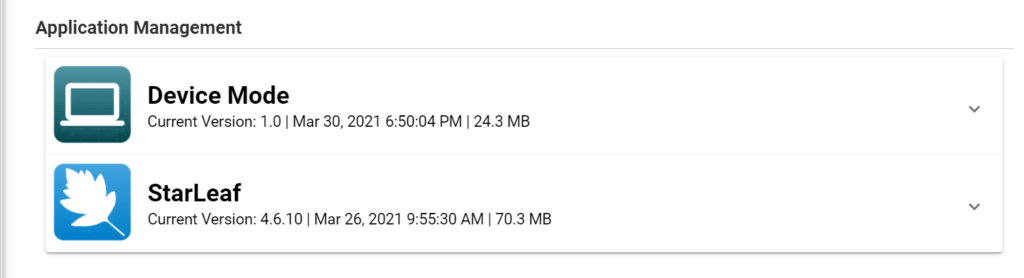
Dual Screen Feature
Seit diesem Release ist es möglich, dass die Teilnehmer der Konferenz auf einem Schirm, der geteilte Content auf dem anderen Schirm dargestellt wird.
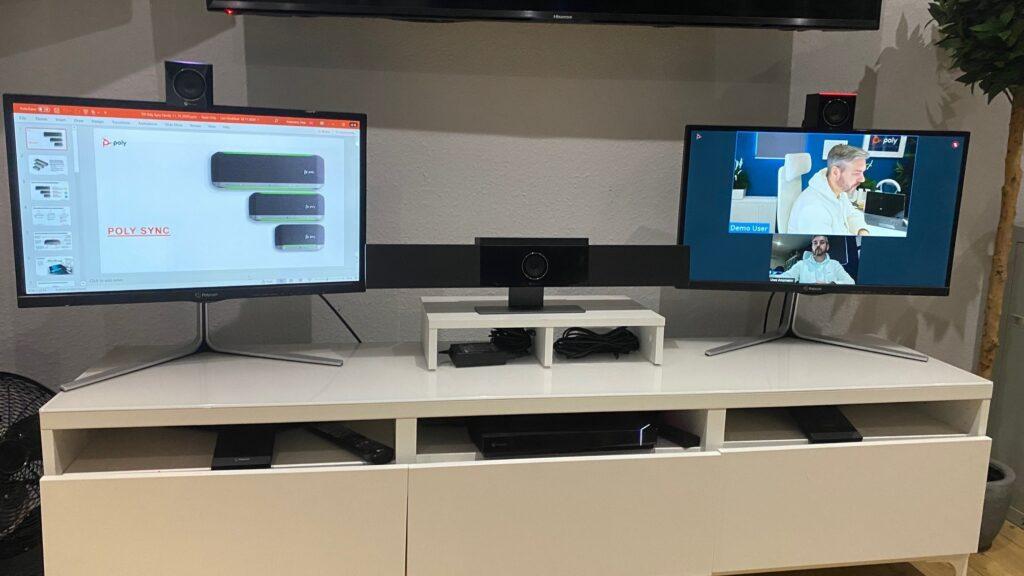
Außerhalb eines Calls wird auf beiden Monitoren das Wallpaper ausgegeben.

Sofern niemand im Call Content teilt, wird der Primär-Monitor für die Anzeige der Teilnehmer genutzt, der zweite Schirm zeigt das Starleaf Logo. Eine Aufteilung der Teilnehmer auf beide Schirme war in meinen Tests nicht möglich.

Über einen kleinen Trick lässt sich der zweite Monitor allerdings doch „durchgängig“ nutzen.
Klicken Sie einfach auf das Kamera Symbol auf dem TC8.
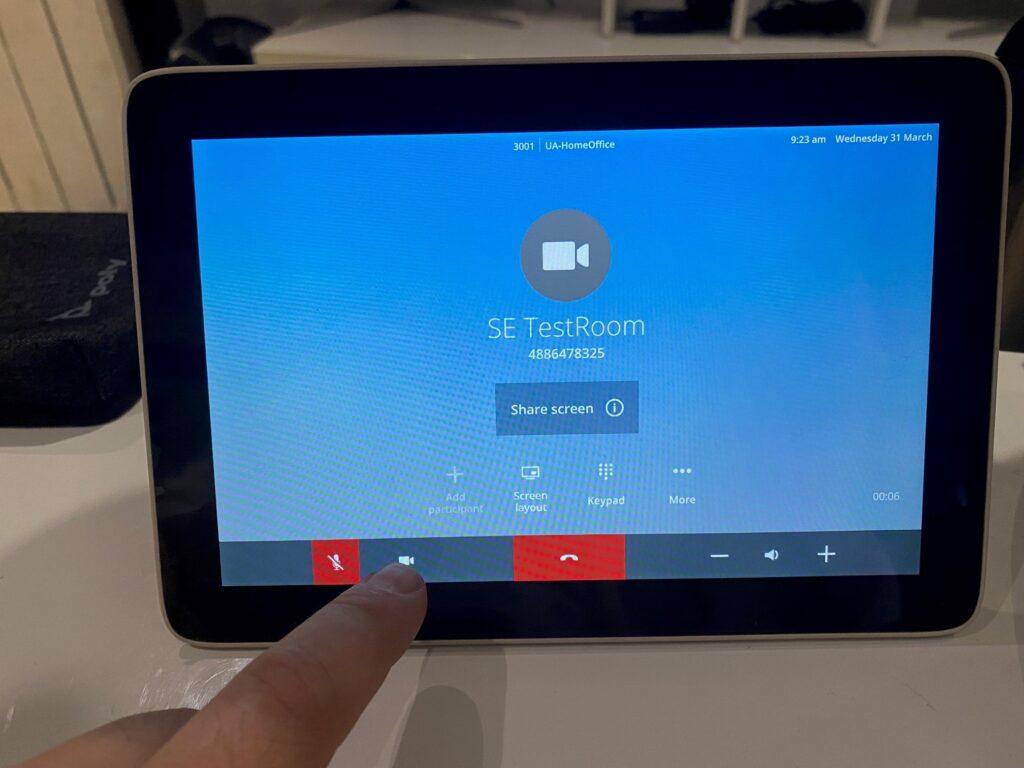
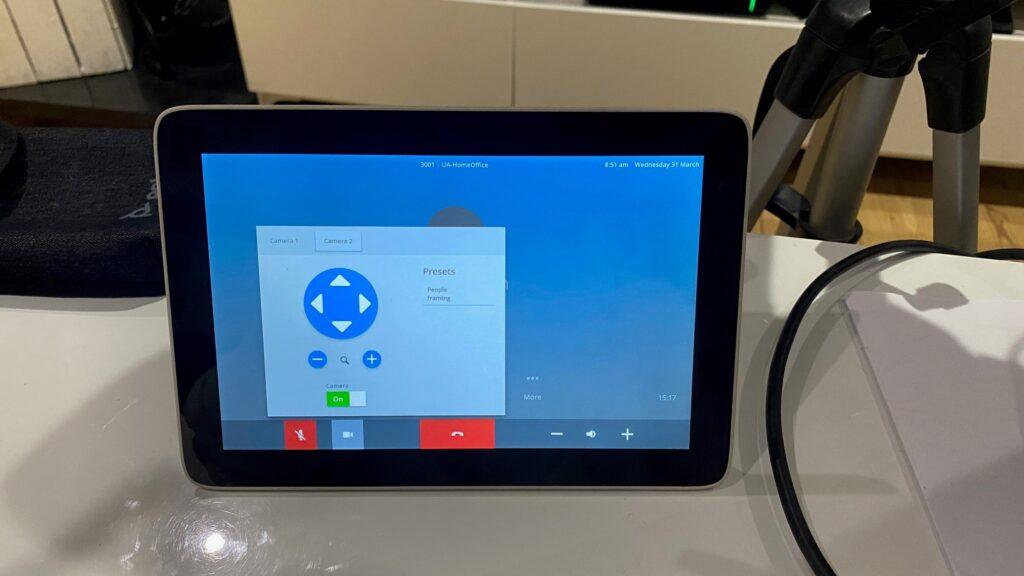
In diesem Moment wird auf dem zweiten Monitor das lokale Bild der ausgewählten Kamera ausgegeben. Dieser Zustand bleibt solange erhalten, bis Sie das Kamera-Menü auf dem TC8 wieder schliessen.

Teilt jemand in diesem Setup Content, so wandert Ihr Eigenbild ins Picture-in-Picture auf Display 1. Wird der Content Share beendet, sehen Sie ihr Eigenbild wieder Fullscreen auf Monitor 2.

Die Anzeige des TC8 bleibt durchgängig gleich.
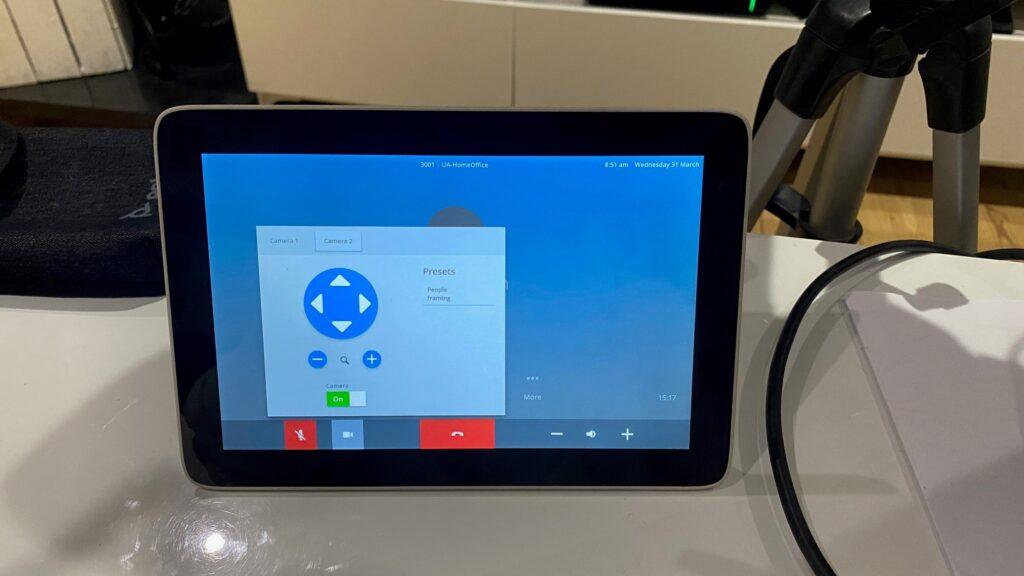
Multi-Cam
Wenn Sie das Kamera Menü aufrufen, haben Sie nun die Möglichkeit zwischen ihren verschiedenen Kameras zu wechseln. Je nach System wird eine unterschiedliche Anzahl von Devices unterstützt.

Durch einen Fingertipp auf die jeweilige Kamera, schalten Sie um.
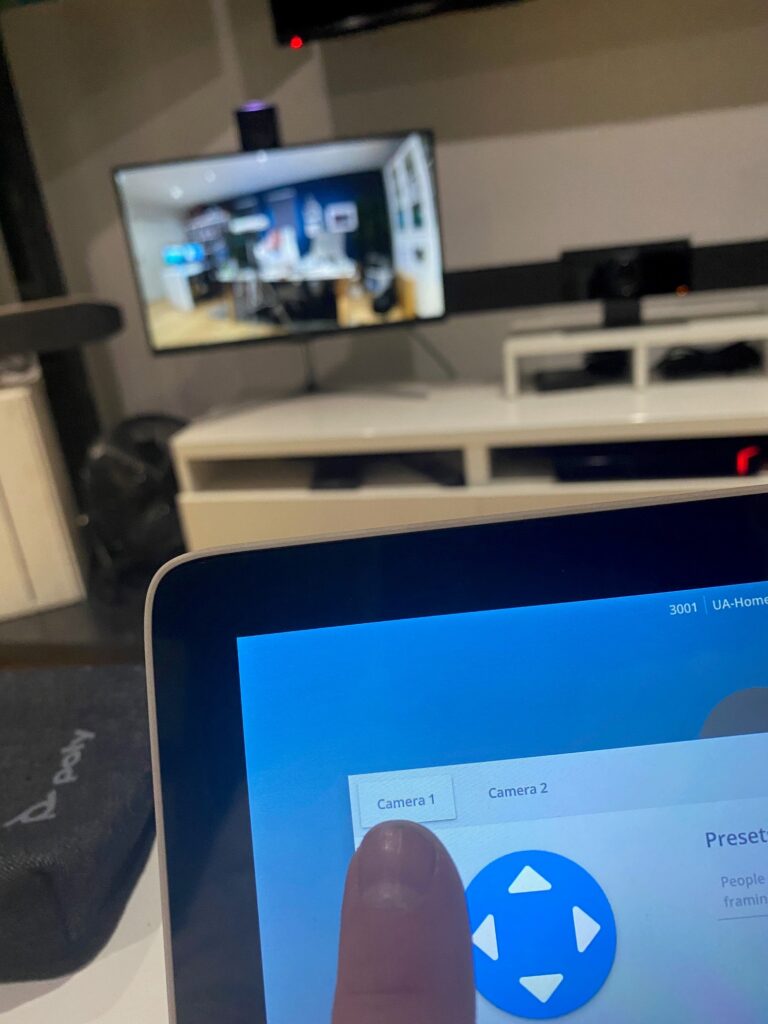
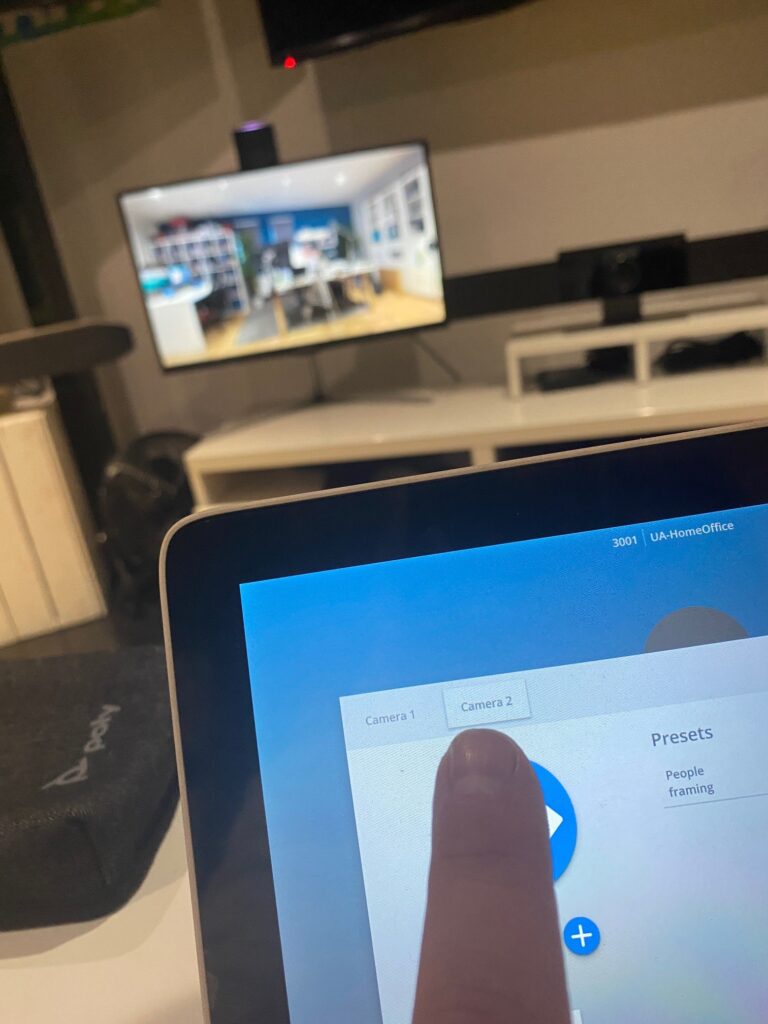
FullHD Support
Laut Starleaf Webseite wird für dieses Feature eine Business- oder Enterprise Room License benötigt.
Zur organisationweiten Aktivierung der Funktion gehen Sie wie folgt vor:
Um die 1080p Auflösung für Video Receive und Content ein- oder auszuschalten, rufen Sie das Starleaf Portal auf und klicken Sie auf „Edit organization“ -> „Advanced Settings“.
Sollten Sie das Feature nicht für die gesamte Organisation, sondern für einzelne Räume freigeben wollen, so gehen Sie wie folgt vor.
Um die 1080p Auflösung für Video Receive und Content für einzelne Systeme ein- oder auszuschalten, rufen Sie das Starleaf Portal auf und klicken Sie auf „Room systems“ -> „Edit Room System“ -> „Advanced Settings“.
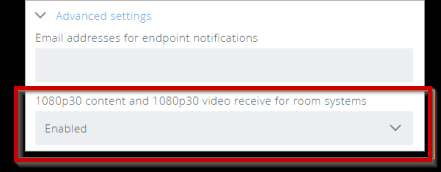
Weitere Informationen zu benötigten Bandbreiten und Auflösungen finden Sie HIER.
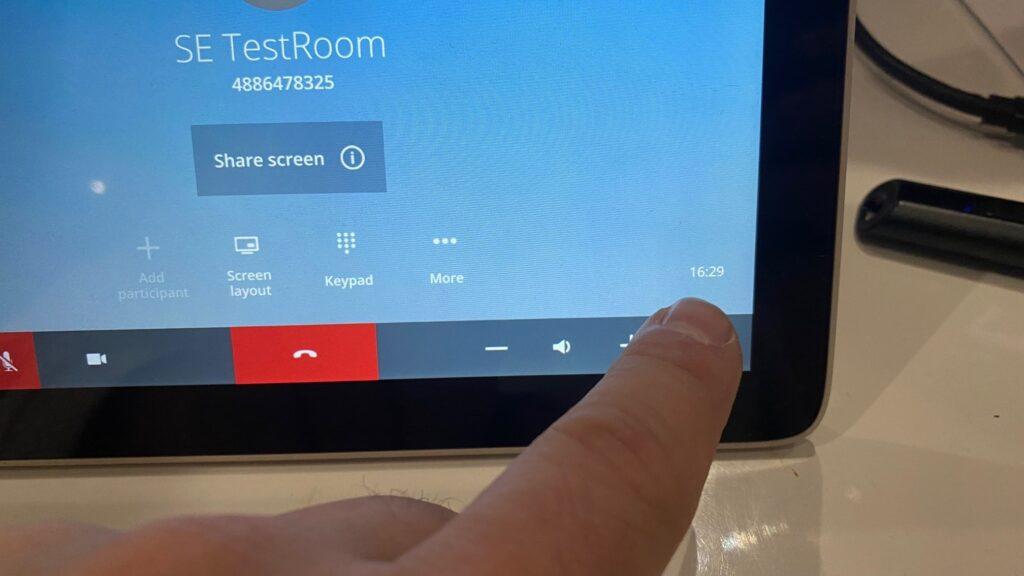
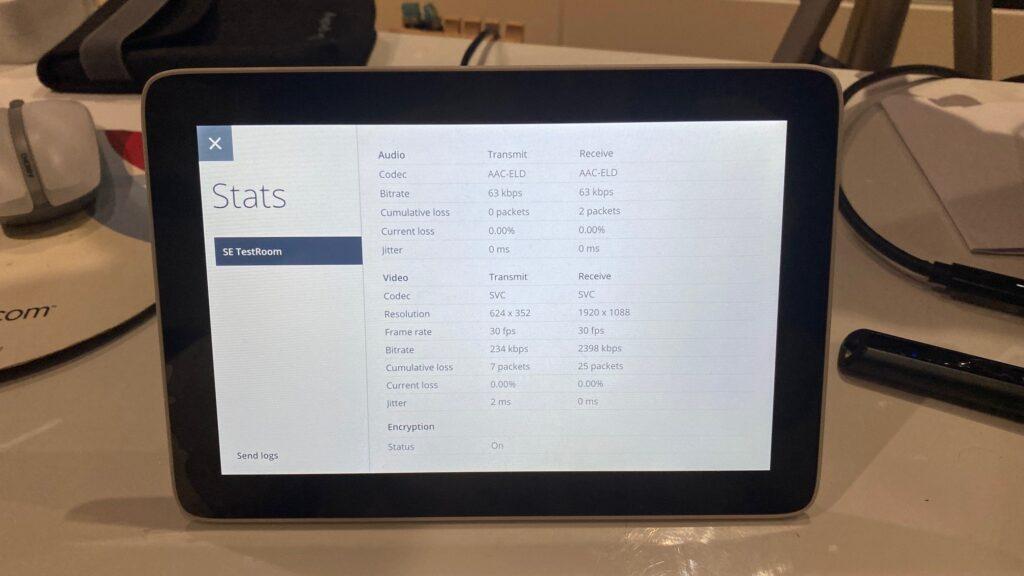
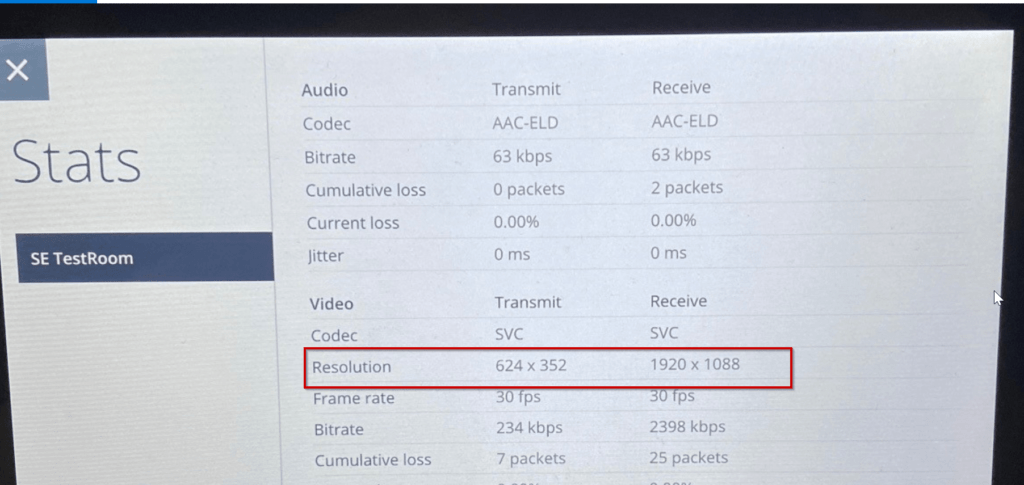
Fertig 🙂